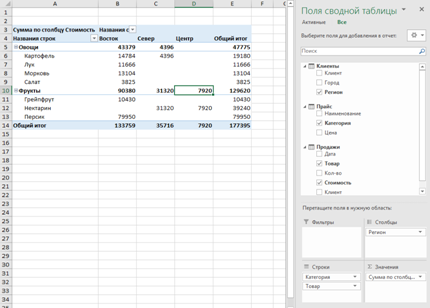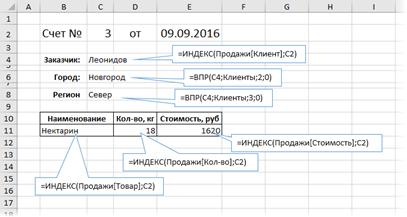Студопедия КАТЕГОРИИ: АвтоАвтоматизацияАрхитектураАстрономияАудитБиологияБухгалтерияВоенное делоГенетикаГеографияГеологияГосударствоДомЖурналистика и СМИИзобретательствоИностранные языкиИнформатикаИскусствоИсторияКомпьютерыКулинарияКультураЛексикологияЛитератураЛогикаМаркетингМатематикаМашиностроениеМедицинаМенеджментМеталлы и СваркаМеханикаМузыкаНаселениеОбразованиеОхрана безопасности жизниОхрана ТрудаПедагогикаПолитикаПравоПриборостроениеПрограммированиеПроизводствоПромышленностьПсихологияРадиоРегилияСвязьСоциологияСпортСтандартизацияСтроительствоТехнологииТорговляТуризмФизикаФизиологияФилософияФинансыХимияХозяйствоЦеннообразованиеЧерчениеЭкологияЭконометрикаЭкономикаЭлектроникаЮриспунденкция |
Шаг 5. Строим отчеты с помощью своднойТеперь для анализа продаж и отслеживания динамики процесса, сформируем для примера какой-нибудь отчет с помощью сводной таблицы. Установите активную ячейку в таблицу Продажи и выберите на ленте вкладку Вставка - Сводная таблица (Insert - PivotTable). В открывшемся окне Excel спросит нас про источник данных (т.е. таблицу Продажи) и место для выгрузки отчета (лучше на новый лист):
Жизненно важный момент состоит в том, что нужно обязательно включить флажок Добавить эти данные в модель данных (AdddatatoDataModel) в нижней части окна, чтобы Excel понял, что мы хотим строить отчет не только по текущей таблице, но и задействовать все связи. После нажатия на ОК в правой половине окна появится панель Поля сводной таблицы, где нужно щелкнуть по ссылке Все, чтобы увидеть не только текущую, а сразу все "умные таблицы", которые есть в книге.А затем можно, как и в классической сводной таблице, просто перетащить мышью нужные нам поля из любых связанных таблиц в области Фильтра, Строк, Столбцов или Значений - и Excel моментально построит любой нужный нам отчет на листе:
Не забудьте, что сводную таблицу нужно периодически (при изменении исходных данных) обновлять, щелкнув по ней правой кнопкой мыши и выбрав командуОбновить (Refresh), т.к. автоматически она этого делать не умеет. Также, выделив любую ячейку в сводной и нажав кнопку Сводная диаграмма (PivotChart) на вкладке Анализ (Analysis) или Параметры (Options) можно быстро визуализировать посчитанные в ней результаты. Шаг 6. Заполняем печатные формы Еще одной типовой задачей любой БД является автоматическое заполнение различных печатных бланков и форм (накладные, счета, акты и т.п.). Про один из способов это сделать, я уже как-то писал. Здесь же реализуем, для примера, заполнение формы по номеру счета: 
Предполагается, что в ячейку C2 пользовательбудет вводить число (номер строки в таблице Продажи, по сути), а затемнужные нам данныеподтягиваются с помощью уже знакомойфункцииВПР (VLOOKUP) и функцииИНДЕКС (INDEX). Необходимое оборудование и материалы ПК, ОС Windows, MS Office Литература: Основная литература: Хроленко А. Т. Современные информационные технологии для гуманитария: практ. руководство. — Флинта // ЭБС "Лань", 2010. Румянцева Е.Л, Слюсарь В.В Информационные технологии: Уч пос. М., 2007 -256с. Дополнительная литература: Ноль Л. Я. Информационные технологии в деятельности музея: учебное пособие — РГГУ, 2007
Планпрактического занятия №2 (2 ч) Тема занятия: Использование цифровых изображений в музеях Цель: освоить технологию создания музейной базы данных с изображениями Продолжительность занятия – 2 час Вопросы (задачи): 1. Использование цифрового изображения в различных сферах музейной деятельности. 2. Цифровые изображения: физические принципы, способы создания ЦИ. 3. Характеристики цифрового изображения. Требования к ЦИ.
Методика выполнения |
||
|
Последнее изменение этой страницы: 2018-04-12; просмотров: 524. stydopedya.ru не претендует на авторское право материалов, которые вылажены, но предоставляет бесплатный доступ к ним. В случае нарушения авторского права или персональных данных напишите сюда... |